VACOS CAM IR ワイヤレスで手軽な防犯カメラ [レビュー]


駐車場に防犯カメラをつけたいけど電源がないんだ…どうしよう。
最近では防犯のために自宅にカメラを取り付ける人が増えています。
ただ、壁面からAC電源を取れる場合は問題ないのですが、建物から少し離れた駐車場だと電源を取れないこともよくありますよね。カメラまで電源ケーブルを伸ばすのも不安だし、取り回しも難しそうに感じます。
そういった場合は電源不要の VACOS CAM IRがおすすめです。
電源ケーブルが不要なバッテリー搭載ネットワークカメラで、どこにでも取り付けることができます。
現在 クラウドファンディングサイト CAMPFIREでプロジェクトが進行中で、支援すると8月までに製品を手にすることができます。
\ どこでも使える防犯カメラ /
- 3ヶ月以上長持ちバッテリー
- ソーラー充電もできる
この記事は製品をお借りして作成しています。
VACOS CAM IR の特徴

- AC電源ケーブル不要
- 充電なしで3ヶ月以上使える
- ソーラーパネルをつけるとバッテリー切れの不安なし
- マグネットで取り外しもすぐできる
- IP65 防水防塵
- スマホアプリでどこからでも映像を確認
- 2つのマウント方法
- AI動体検知、夜間撮影、マイク、スピーカー
AC電源ケーブル不要
VACOS CAM IR はバッテリーを内蔵しているので、コンセントから電源をとる必要がありません。
付属のスタンドを取り付けたい場所にネジで固定して、カメラを取り付けることができます。

IP65 防水とは?
- 雨でも大丈夫
-
ゴミホコリの侵入がなく、あらゆる方向からの水の直接噴流によって影響を受けない。

CAMPFIRE
充電なしでつかえる
カメラは満充電状態から3ヶ月以上充電なしで使えます。
必要な場合は、別途ソーラーパネルを接続することで太陽光でカメラ内蔵バッテリーを充電することができます。

バッテリー消費の少ない省エネなカメラ!
実際に使ってみたところ、1日で1〜2%のバッテリーを消費していました。
Wi-Fi 環境は必須
VACOS CAM IRを使うにはWi-Fiネットワーク環境が必要です。Wi-Fi の電波が届かない場所では利用できません。
Wi-Fiがなくてもテザリングやモバイルルーターを使えば可能ですが、少し難しいため気になる方は以下の記事を参考にして下さい。
VACOS CAM IR の仕様
| 重さ | 278g |
| バッテリー容量 | 6,700mAh |
| 画質 | 1080P (200万画素) |
| 内蔵録画容量 | 16GB |
| 防水 | IP65 |
| 赤外線撮影 (ナイトビジョン) | 約8mまで |
対応端末
- Android
- iPhone、iPad
VACOS CAM IR がおすすめな人
こんな場所にカメラを設置したい場合に最適です。
- 駐車場
- 玄関
- ベランダ
- 裏庭
- 室内の見守り
電源のとれない場所に設置ができます。Wi-Fi の電波の届く範囲ならどこにでも設置可能です。
Wi-Fi 電波が届かないような距離が離れた野外に設置する場合はこの記事を参考にしてください。
製品をチェック

- マウント
- スタートガイド
- マグネットマウント
- ネジマウント
- microUSBケーブル
- 監視シール
- ネジキット

カメラ正面には、赤外線センサー、人感センサー、光センサー、マイク、インジケーターライトなどがあります。

レンズの反対側にリセットボタン、マグネットマウントとネジマウントがつくようになっています。

レンズの下側には、スピーカーと充電用のmicroUSBポートがあります。

カメラとマグネットマウントとの組み合わせでだいたい410gくらいでした。


- ソーラーパネル土台
- microUSBケーブル

背面には土台に固定するための三脚ネジがついています。

ソーラーパネルの表面はザラザラしています。

上質な質感で触りごこちがいい。

出力4Wのコンパクトなソーラーパネルです。
土台にネジ止めしてどこにでも取り付けることができます。

カメラ設置方法
VACOS CAM IR の取り付け方法は2通りあります。
- ネジマウント
- マグネットマウント
マグネットマウント
マグネットマウントの場合は土台を壁や木枠などにネジで取り付けます。
あとは本体の背面をくっつけるだけで吸い付くようにカメラを固定できます。

マグネットは結構強力でちょっと触ったくらいでは落ちなかったよ。

右の丸い土台についているプレートを外してネジで取り付け。

マグネットマウントのプレートはずらすと外れます。
丸い土台と本体の背面にあるマグネットがピタッとくっつきます。
カメラの位置によって設置角度は自由に調整ができますよ。


映したい場所に向きを調整しよう。
ネジマウント
ネジマウントの場合は、三脚のようなマウントをネジで固定して、カメラ背面にあるネジ穴とマウントの三脚ネジで固定できます。

ネジマウント

実際には木枠などにネジを留めて、本体を取り付けます。
ソーラーパネル
- microUSB ケーブル 4m
- 4W発電
消費電力より充電能力が高いので天気が良ければすぐ満充電になります。
庭に設置してみた
裏庭に防犯カメラとして置いてみました。ここは人が歩くだけのスペースはあるので塀から侵入してくることも考えられます。
ちょうどよく取り付けられる場所がなかったので木の幹に設置しました。

ソーラーパネルは分離式なので、ケーブルが届く範囲(4m)ならどこにでも設置可能です。
カメラが日陰の場所にあっても、ソーラーパネルだけを日当たりの良い場所に設置できますよ。

地域や季節によりますがパネルを太陽に対して90°で真南に向けると効率よく発電できます。
microUSB充電端子の先は水が入らないような形状になっていて、カメラ本体の下側から挿入します。


普通に使っても3ヶ月は持つのでソーラーパネルはなくても大丈夫。
スマホアプリから設定
- 本体の電源を入れる
- アプリをダウンロード
アプリを開いたら、ログイン画面になります。
アカウントがまだないので、Vacos アカウントを作成するため下の登録をタッチします。
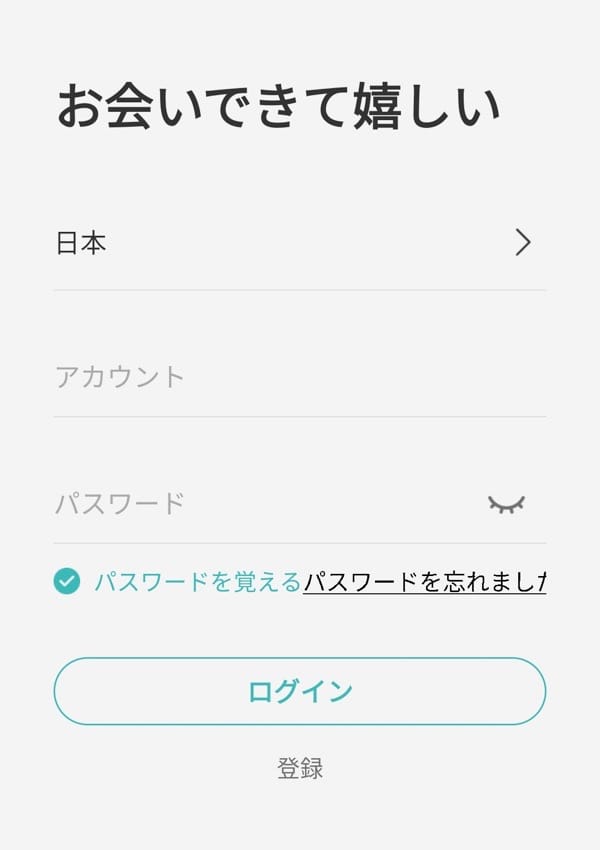
以下の情報を入力して登録完了です。
- メールアドレス
- ニックネーム
- パスワード
登録後、手持ちのVacos カメラを追加していきます。「+」アイコンをタッチしましょう。
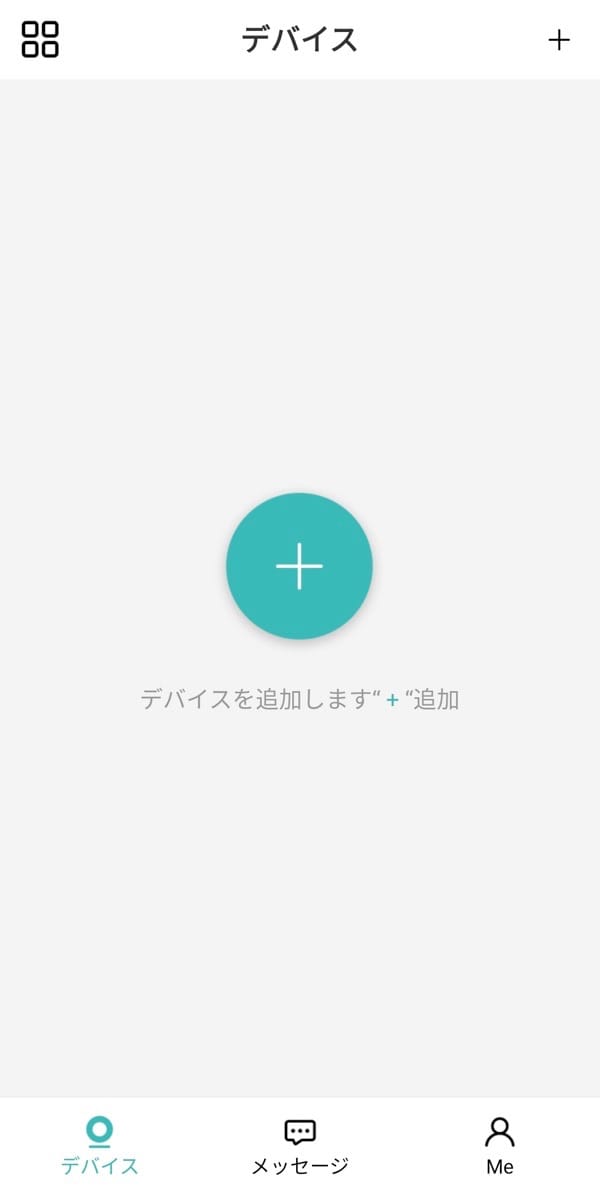
デバイスを追加
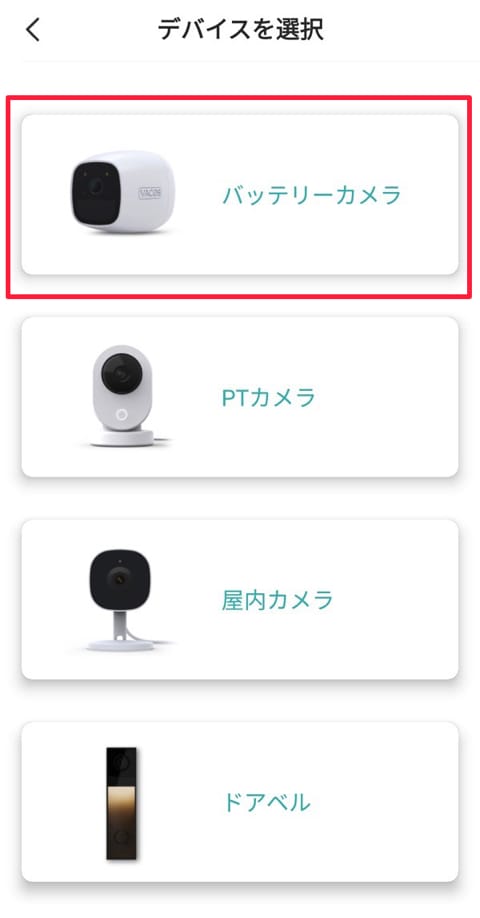
- バッテリーカメラを選択
- デバイスをリセット リセットボタンを4〜5秒押す
- LEDが点滅
位置情報はアプリ使用時のみでかまいません。
カメラをWi-Fiに接続するために、いつも使っているネットワークSSIDと、パスワードを入力します。
Wi-Fi は2.4Ghzのみ対応。
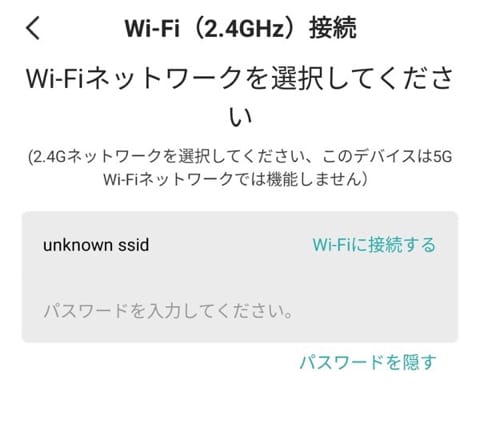
スマホにQRコードが表示されるので、Vacos カメラをスマホに向けましょう。自動でQRコードをスキャンしてくれます。
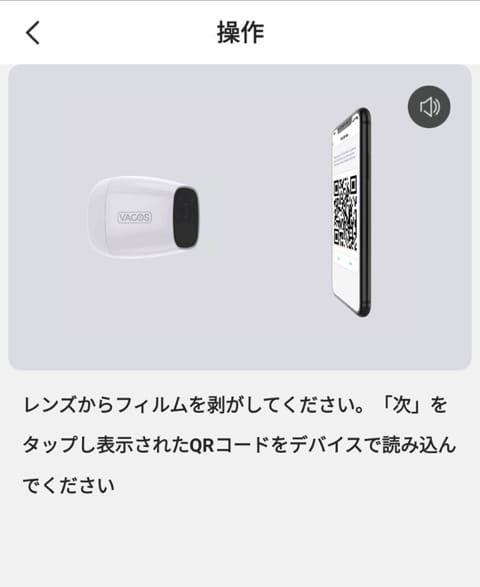
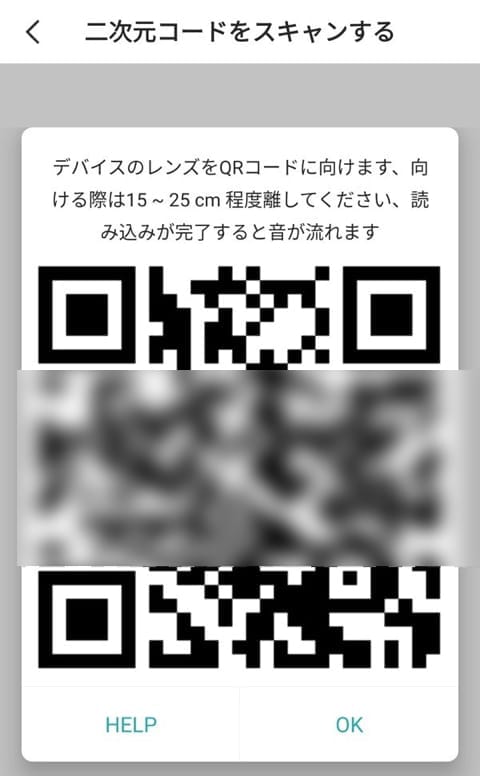
QRコードを認識すると、カメラからピポッと音がします。
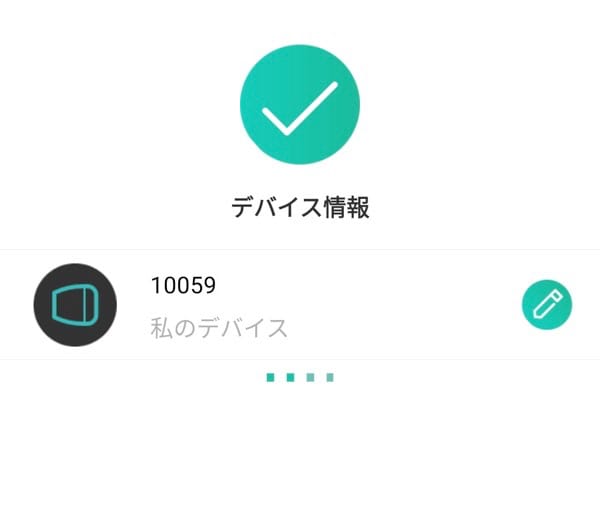
これでカメラの追加が完了しました!
アプリ設定項目
メイン設定
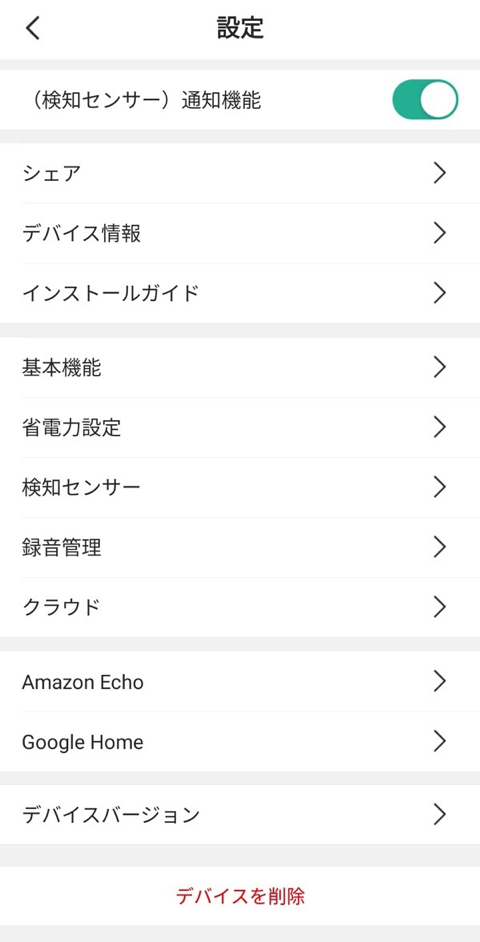
シェア
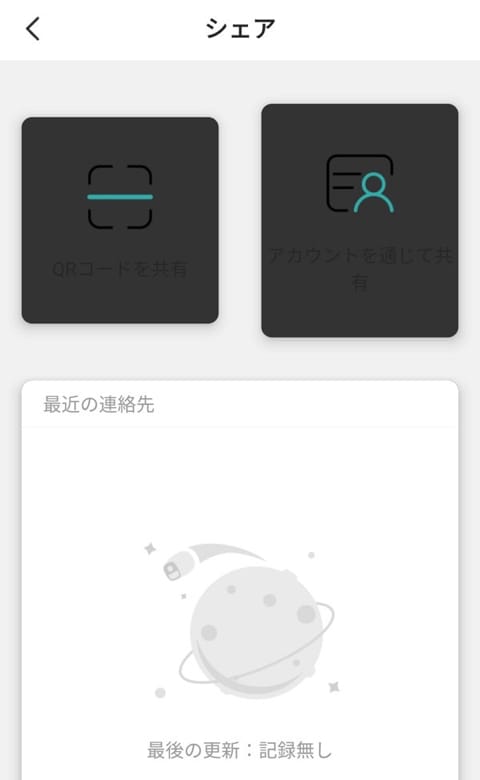
メールアドレスやQRコードでカメラを家族とシェアできる
基本性能

- ネットワークインジケーター
- マイク音量
- 12/24時間表示
- 画面反転
- 暗視機能 自動、オフ、オン
- パワー(バッテリー)管理
省電力設定
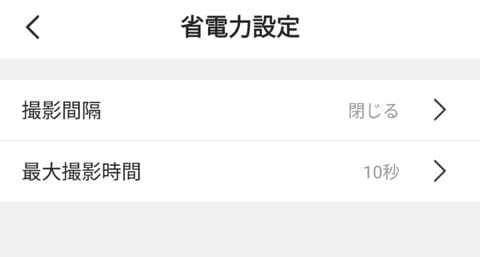
- 撮影間隔
- 最大撮影時間
検知センサー
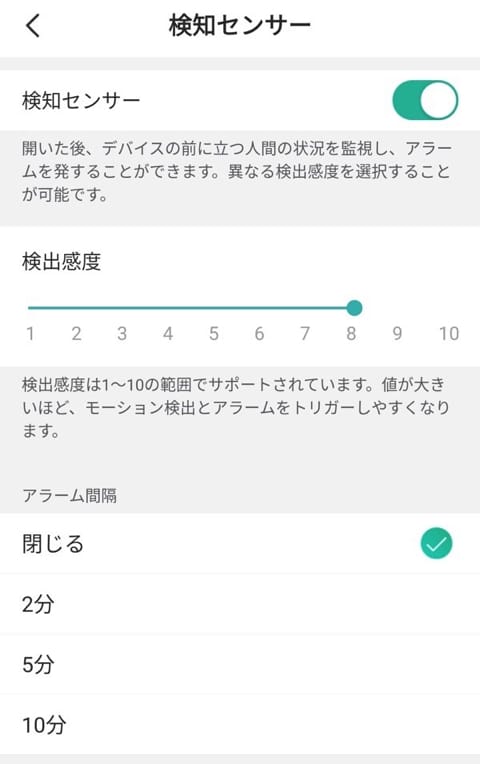
- 動体検知するか
- 検出感度
- アラーム間隔
録音(録画)管理
録画時間
- 10秒
- 20秒
- 30秒
内蔵メモリの容量と残量
Amazon Echo
AmazonアレクサやGoogleアシスタントのデバイスに接続すると、音声でカメラ表示するように頼むだけで、カメラを立ち上げ映像を確認することができます。
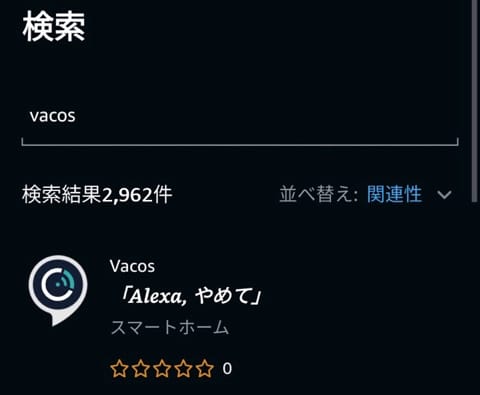
スキルを追加
「その他 > スキル・ゲーム」
検索 > vacos
有効にして使用する
Vacos にログインが必要
「デバイスを探す」でAlexaに追加すると使用できるようになります。
映像をチェック
映像はフルハイビジョン(1080P)対応です。

暗くなると自動で赤外線(ナイトビジョン)撮影が有効になります。
そのため明かりがない夜間でもしっかりと人物や動くものを捉えることが可能になっています。

夜間に裏庭を歩いてみたところ、しっかり検出映像が保存されました。

夜間の雨の降っている様子の動画を切り出してみました。防水対応なので雨でも全く問題ありません。
バッテリーはどれくらい持つ?
1週間くらい計測したところ、だいたい1日で1%〜2%くらいバッテリーを消費していました。
ソーラーパネルを使わなくても3ヶ月以上バッテリーが持つ計算になります。
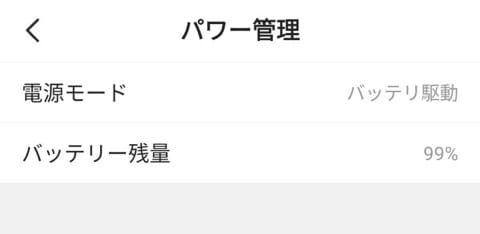
1日で1〜2%くらい消費

バッテリー切れの心配はほとんどないといっていいよ。
ソーラーパネルを取り付けると天気が良い日ならぐんぐん充電されていきます。
VACOS CAM IR まとめ
- 充電なしで3ヶ月以上使える
- 好きな所に設置できる
- クラウド契約しなくても使える
- 検知したらスマホへ通知
- PCから見れる方法があるとよかった
- 検知動画をそのままダウンロードできない
どこにでも設置できる VACOS CAM IR を使ってみました。
省電力のカメラなので長期間バッテリーが持つのが最高です。それに加えてソーラーパネルをつなげることでバッテリーの心配をする必要がなりますよ。
カメラの向きはマグネットで自由に角度を調整でき、風が吹いたくらいでは向きは変わらないくらい強力でした。
気になった点としては、動体検知した動画(数十秒)をそのままスマホをダウンロードできないところです。検知した動画を見ながら録画ボタンを押して手動で切り出す必要があります。これがちょっと手間だなと思いました。
ネットーワークカメラとしての機能は十分で、AI検知対応で人が写った時のみ検知して自動で保存してくれます。他のネットワークカメラでは葉っぱが揺れたり虫が飛んだだけでも検知してしまうのですが、VACOS CAM IR はかなりの精度で人だけを検知していました。
有料のクラウド保存機能も提供していますが、無料でも内蔵ストレージに保存できるので月々の費用などは不要です。
ケーブルレスの VACOS CAM IR で自宅周りの防犯を強化しましょう!

もちろん外出先からもカメラ映像をチェックできるよ。
\ どこでも使える防犯カメラ /
- 3ヶ月以上長持ちバッテリー
- ソーラー充電もできる




